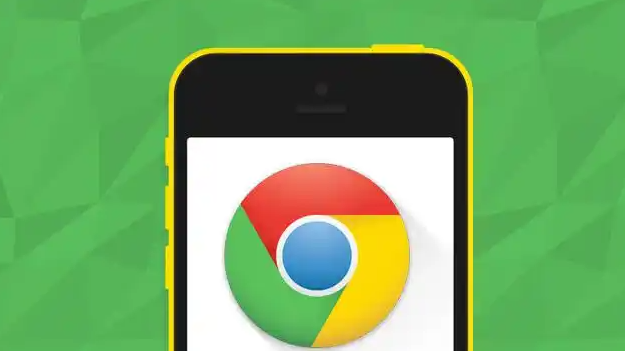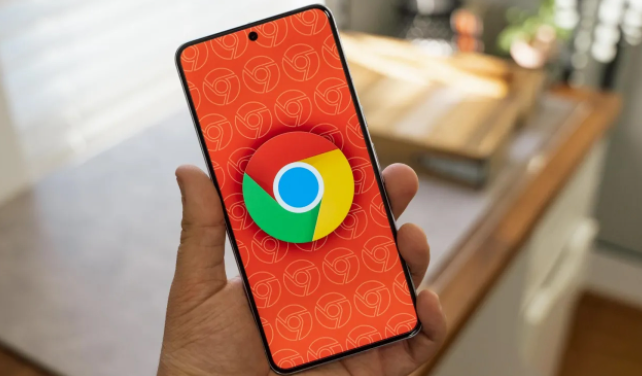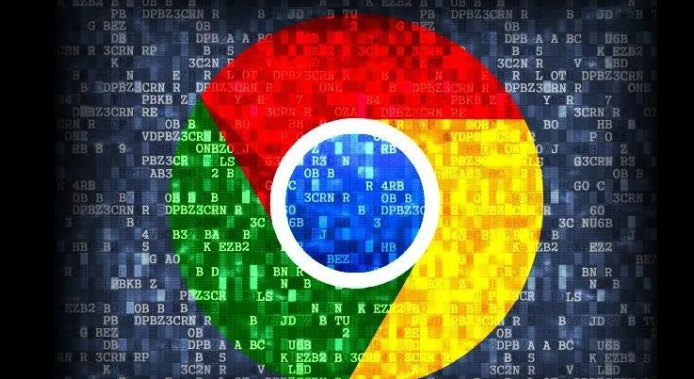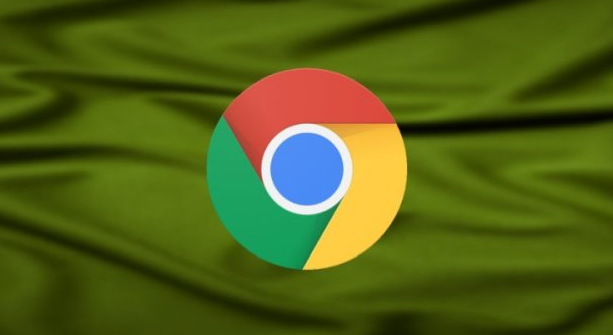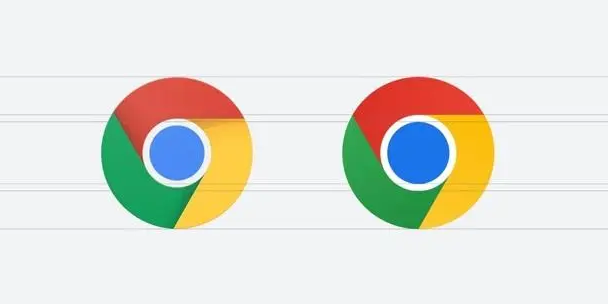1. 登录账号:打开Chrome浏览器,点击右上角的个人头像图标,选择“登录到Chrome”,输入Google账号信息完成登录。
2. 进入同步设置界面:登录成功后,Chrome会弹出同步设置界面,可选择要同步的内容类型,如书签、历史记录、扩展程序等。若未弹出设置界面或已登录但未开启同步,可点击右上角三个点,选择“设置”,在左侧导航栏中选择“同步和Google服务”。
3. 开启同步开关并调整同步项:在“同步和Google服务”页面,开启同步开关,然后根据个人需求调整具体同步内容。常见且推荐同步的项目包括书签、密码、历史记录、扩展程序等。
4. 安全与权限设置:确保账户安全,建议开启两步验证(2FA),防止账户被盗。若在公共设备上使用,公共设备使用后应移除账户以防信息泄露,可点击“从这台设备中移除账户”。定期检查同步状态,在“同步和Google服务”页面查看当前同步状态是否正常,若有冲突或失败情况会有提示。还可使用自定义加密密钥自行管理加密方式。